
Säkerhetskontroll för en iPhone med iOS 16 eller senare
Säkerhetskontroll är en funktion som är tillgänglig via appen Inställningar på iPhone med iOS 16 eller senare. Med den kan du snabbt granska, uppdatera och sluta dela din information med enskilda personer och appar. Säkerhetskontroll har två alternativ:
Hantera delnings- och åtkomstalternativ för att granska dem och göra individuella ändringar.
Använd Nödåterställning till att omedelbart sluta dela all information.
Du kommer åt Säkerhetskontroll på iPhone genom att öppna Inställningar ![]() > Integritet och säkerhet > Säkerhetskontroll.
> Integritet och säkerhet > Säkerhetskontroll.
![]() VIKTIGT: Innan du ändrar eller raderar information bör du överväga möjliga risker för din säkerhet och integritet.
VIKTIGT: Innan du ändrar eller raderar information bör du överväga möjliga risker för din säkerhet och integritet.
Krav
En iPhone med iOS 16 eller senare.
Du hittar din iOS-version i Inställningar
 > Allmänt > Om.
> Allmänt > Om.Uppdatera från iOS 15.8.3 eller tidigare: Inställningar
 > Allmänt > Programuppdatering. Se Uppdatera Apple-programvaran för fler alternativ.
> Allmänt > Programuppdatering. Se Uppdatera Apple-programvaran för fler alternativ.
Ett Apple-konto som använder tvåfaktorsautentisering.
Du måste också vara inloggad i Inställningar > [ditt namn] på iPhone.
Obs! Du kan märka skillnader i Säkerhetskontroll om Skydd för stulen enhet är påslaget på iPhone. Mer information finns i Apple Support-artikeln Om Skydd för stulen enhet för iPhone.
Alternativ: Checklistor
Om du använder en annan enhet (iPad, Mac) eller har problem med att använda Säkerhetskontroll kan du justera delning och åtkomst manuellt genom att använda följande checklistor:
Översikt
Säkerhetskontroll på iPhone hjälper dig att snabbt sluta dela din information eller granska och uppdatera delning med enskilda personer och appar. Du kan:
Kontrollera med vilka du delar information.
Granska och ändra enheter som är kopplade till ditt Apple-konto.
Nollställa systemintegritetsbehörigheter för appar.
Ändra lösenkod för iPhone.
Ändra lösenord för ditt Apple‑konto.
Göra ytterligare ändringar.

Säkerhetsöverväganden innan du börjar
![]() VIKTIGT: Planera för din säkerhet.
VIKTIGT: Planera för din säkerhet.
Innan du ändrar eller raderar information bör du överväga möjliga risker för din säkerhet och integritet.
Funktionen Avsluta snabbt hjälper dig att snabbt skydda din integritet. Tryck på Avsluta snabbt för att omedelbart stänga appen Inställningar och återgå till hemskärmen (övre högra hörnet på alla skärmar i Säkerhetskontroll). Alla ändringar som du gjorde innan du använde Avsluta snabbt sparas.
Om du vill börja dela med någon igen efter att du har använt Säkerhetskontroll öppnar du den app eller tjänst som du vill dela information från och delar innehållet på nytt. En del appar eller tjänster meddelar dig när du har börjat dela information igen.
Du kan använda Säkerhetskontroll till att kontrollera vem du delar information med, begränsa Meddelanden och FaceTime till din iPhone, nollställa systemintegritetsbehörigheter för appar, byta lösenkod, byta lösenord för ditt Apple-konto med mera.
Om du vill börja dela med någon igen efter att du har använt Säkerhetskontroll öppnar du den app eller tjänst som du vill dela information från och delar innehållet på nytt.
Om du har slagit på Skydd för stulen enhet kan Säkerhetskontroll fungera lite annorlunda. Du kan läsa mer om Skydd för stulen enhet i Apple Support-artikeln Om Skydd för stulen enhet för iPhone.
Obs! Du kan fortfarande använda Säkerhetskontroll om iPhone har skärmtidsbegränsningar aktiverade eller en MDM-profil installerad, men en del alternativ är kanske inte tillgängliga.
Vad behöver jag för att använda Säkerhetskontroll?
Säkerhetskontroll är endast tillgänglig på en iPhone med iOS 16 eller senare. Om du vill använda Säkerhetskontroll måste du ha ett Apple-konto som använder tvåfaktorsautentisering. Du måste också vara inloggad i Inställningar > [ditt namn] på iPhone. (Du kan se vilken programvaruversion som är installerad på din enhet genom att öppna Inställningar ![]() > Allmänt och sedan trycka på Om.)
> Allmänt och sedan trycka på Om.)
Du kommer åt Säkerhetskontroll genom att öppna Inställningar ![]() > Integritet och säkerhet > Säkerhetskontroll. (Du kanske måste rulla nedåt.)
> Integritet och säkerhet > Säkerhetskontroll. (Du kanske måste rulla nedåt.)
Obs! Om du inte har tillgång till Säkerhetskontroll, eller stöter på problem när du använder funktionen, kan du manuellt ändra dina delningsinställningar och tillgång till enheten och kontona. Se Checklista 3: Hantera innehåll.
Upptäck hur du gör det: Visa en åtgärd nedan genom att markera plusknappen ![]() bredvid dess titel.
bredvid dess titel.
Steg 1: Öppna Säkerhetskontroll
Öppna Inställningar ![]() > Integritet och säkerhet > Säkerhetskontroll på iPhone. (Du kanske måste rulla nedåt.)
> Integritet och säkerhet > Säkerhetskontroll på iPhone. (Du kanske måste rulla nedåt.)
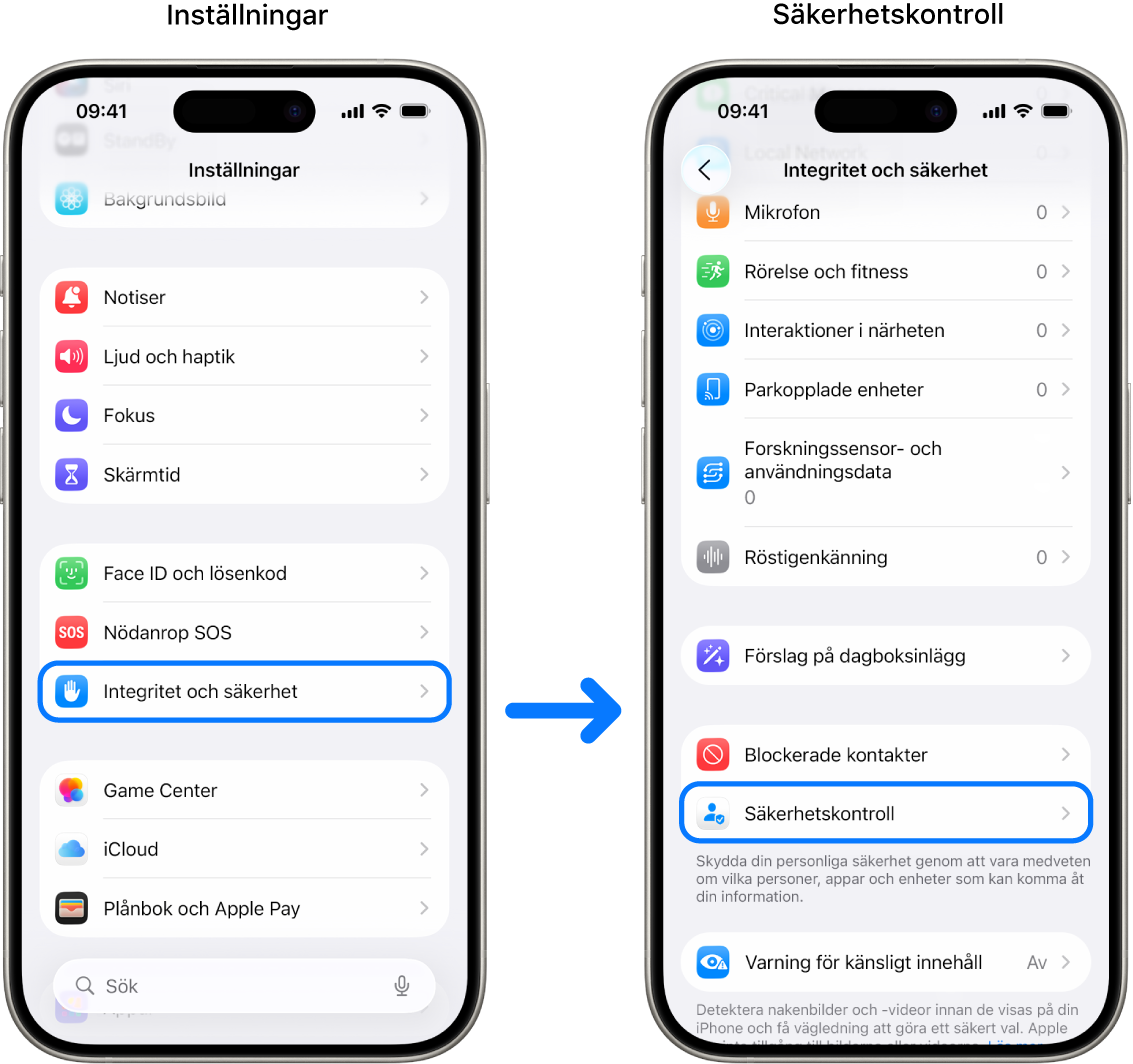
Steg 2: Välj ett alternativ
Säkerhetskontroll erbjuder två sätt att hantera delning, åtkomst och kontosäkerhet:
Nödåterställning: Omedelbar och universell återställning av delning för alla personer och appar.
Hantera delning och åtkomst: Granska och anpassa delning och åtkomst för enskilda personer och appar.
Specifika detaljer om vad som kan ändras i Säkerhetskontroll finns i Frågor och svar om Säkerhetskontroll.
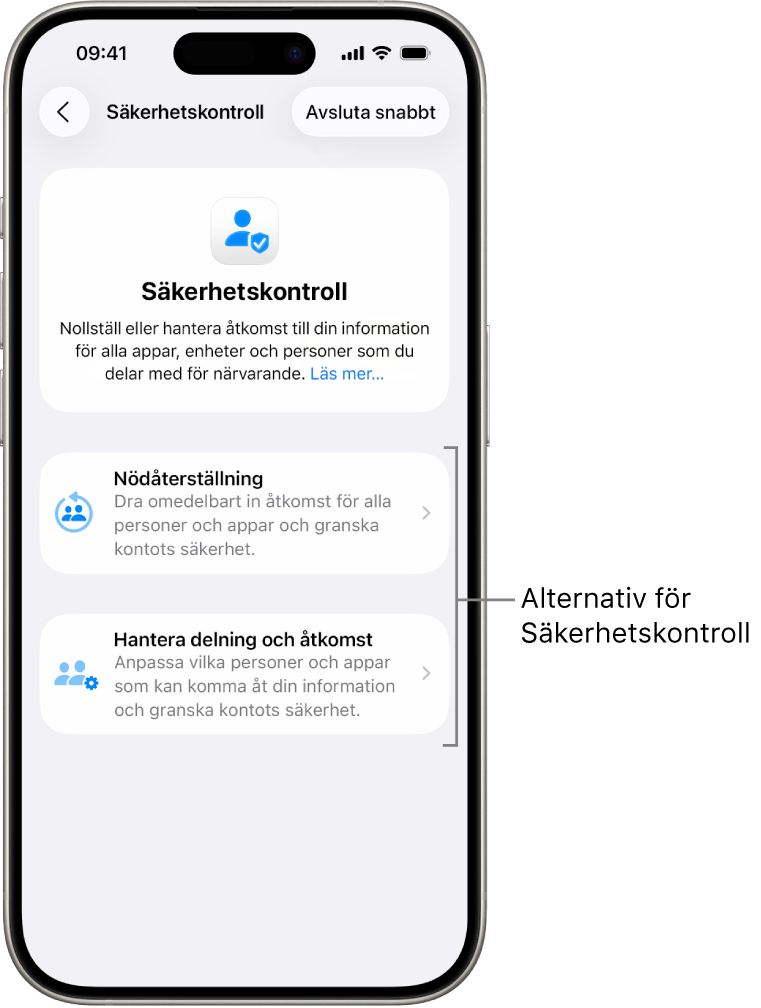
Nödåterställning (alternativ ett)
Använd Nödåterställning till att:
Snabbt sluta dela med alla personer och appar (se Frågor och svar om Säkerhetskontroll för detaljer).
Granska dina nödkontakter.
Granska enheter som är kopplade till ditt Apple-konto.
Granska telefonnummer som används till att verifiera din identitet.
Ändra lösenord för ditt Apple‑konto och granska enhets- och kontosäkerhet.
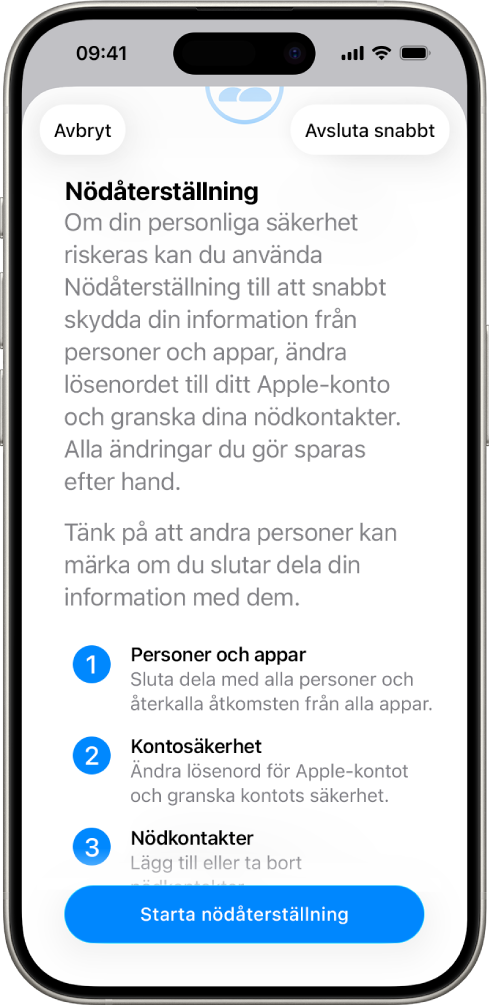
Tryck på Nödåterställning och följ sedan anvisningarna på skärmen. Allt du gör sparas efterhand.
Obs! Om du har slagit på Skydd för stulen enhet kan Säkerhetskontroll fungera lite annorlunda. Du kan läsa mer om Skydd för stulen enhet i Apple Support-artikeln Om Skydd för stulen enhet för iPhone.
Hantera delning och åtkomst (alternativ två)
Alternativet Hantera delning och åtkomst hjälper dig att granska och hantera information som du delar med personer, information som appar har tillgång till och uppdatera säkerheten för din enhet och ditt Apple-konto. Följ dessa fem steg:
Tryck på Hantera delning och åtkomst. (Dina ändringar sparas i takt med att du gör ändringar.)
Granska och sluta dela information med andra personer på ett av följande sätt:
Tryck på Personer: Markera personer i listan, gå igenom den information som delas med andra och bestäm sedan vilken information du vill sluta att dela med de markerade personerna.
Tryck på Information: Markera appar i listan, gå igenom den information som delas med andra och bestäm sedan vilken information du vill sluta att dela med de markerade personerna. Om vissa Apple-appar har raderats, exempelvis Fitness eller Anteckningar, kanske du måste hämta dem för att se vilken information du har delat.
Granska och sluta dela information med andra appar på ett av följande sätt:
Tryck på Appar: Markera appar i listan, gå igenom den information som delas med dem och bestäm sedan vilken information du vill sluta att dela med de markerade apparna.
Tryck på Information: Markera den information som delas i listan, gå igenom den information som delas med appar och bestäm sedan vilken information du vill sluta att dela med de markerade apparna.
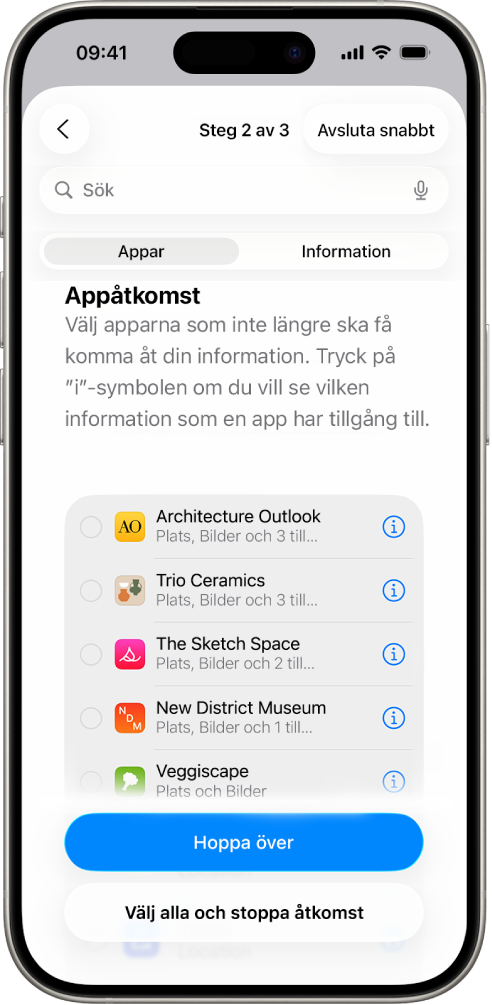
Tryck på Fortsätt och gör sedan något av följande:
Granska och ta bort enheter som är kopplade till ditt Apple-konto.
Granska och uppdatera telefonnummer som används till att verifiera din identitet.
Uppdatera lösenordet för ditt Apple‑konto.
Lägg till eller uppdatera nödkontakter.
Uppdatera lösenkoden till enheten och Face ID- eller Touch ID-informationen.
Om du har synkroniserade datorer kan du granska och ta bort dem (endast iOS 17 eller senare).
Om du har ställt in datorer med iPhone-dubblering kan du granska och ta bort dem (endast iOS 18 eller senare).
Om du har iCloud+ men ännu inte har slagit på Privat reläservice kan du göra det nu (endast iOS 17 eller senare).
Tryck på Klar.
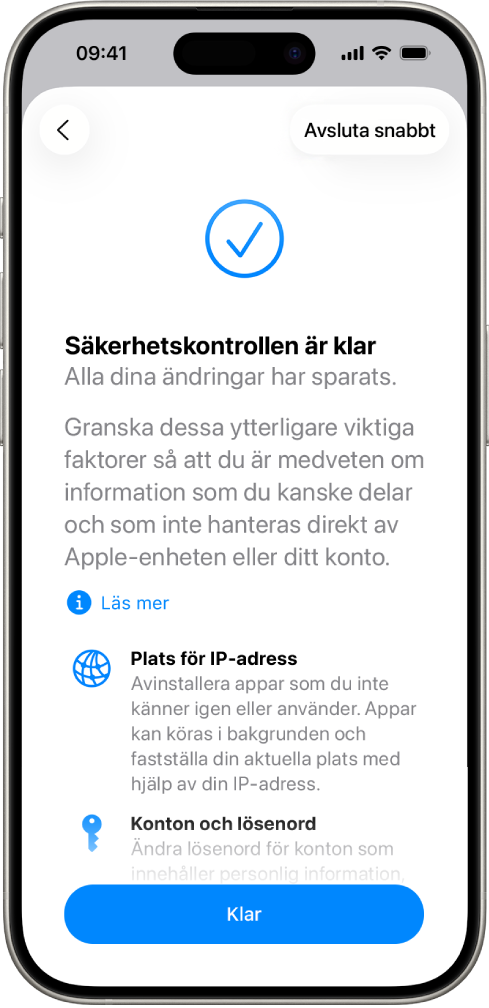
Bekräfta att du har slutat dela när du är klar och gå vidare till nästa uppgift.
 VIKTIGT: Gå igenom ytterligare steg där du får tips om hur du kan skydda privat information utöver Säkerhetskontroll.
VIKTIGT: Gå igenom ytterligare steg där du får tips om hur du kan skydda privat information utöver Säkerhetskontroll.
Steg 3: Verifiera dina ändringar
När du har använt Säkerhetskontroll kan du bekräfta de ändringar du har gjort av delningsalternativ med dessa fyra steg.
Tryck på knappen Tillbaka (eller avsluta och öppna Säkerhetskontroll igen).
Verifiera att de avsedda ändringarna har utförts gällande informationen du delar med andra personer.
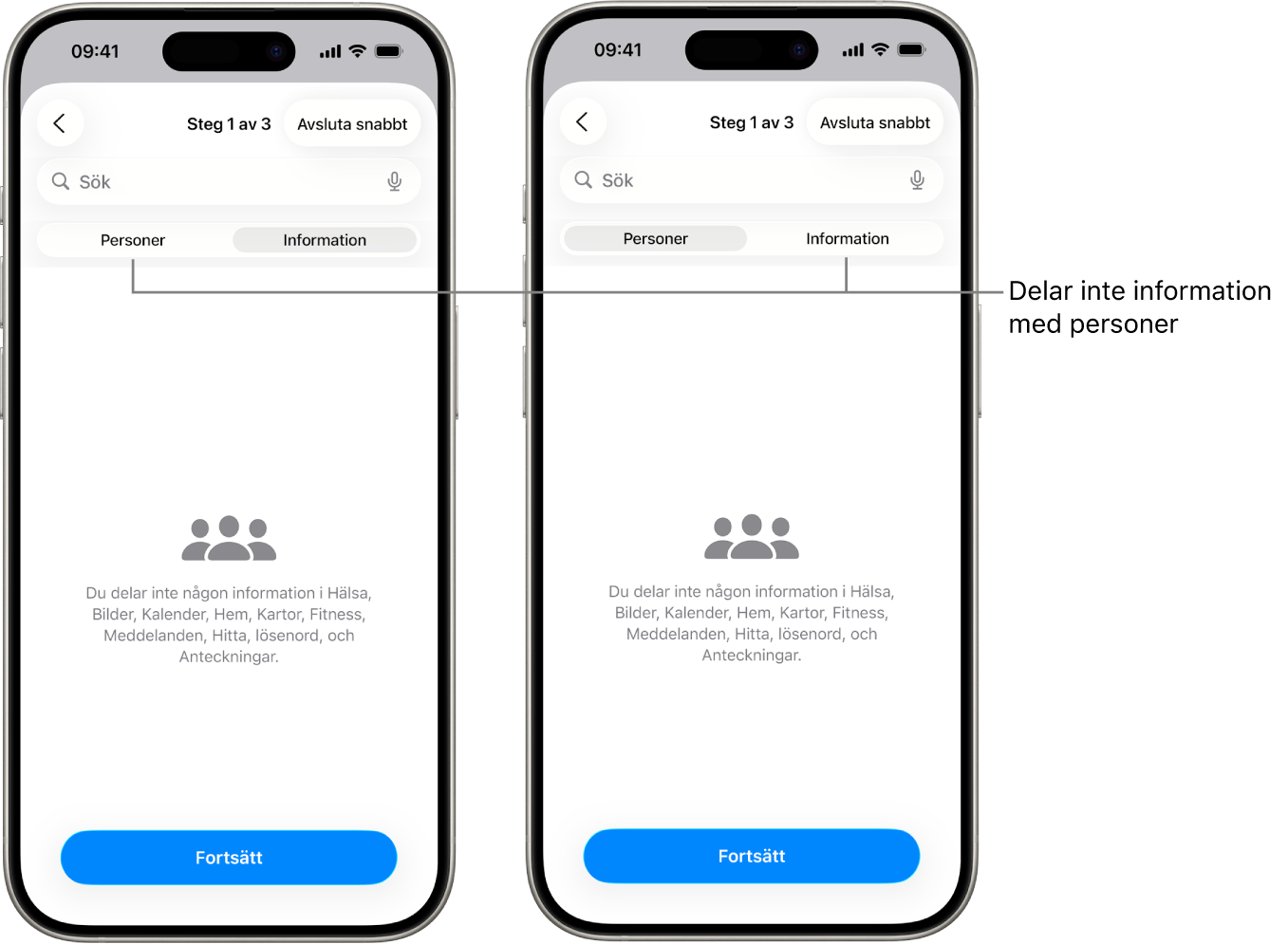
Verifiera att de avsedda ändringarna har utförts gällande informationen du delar med appar.
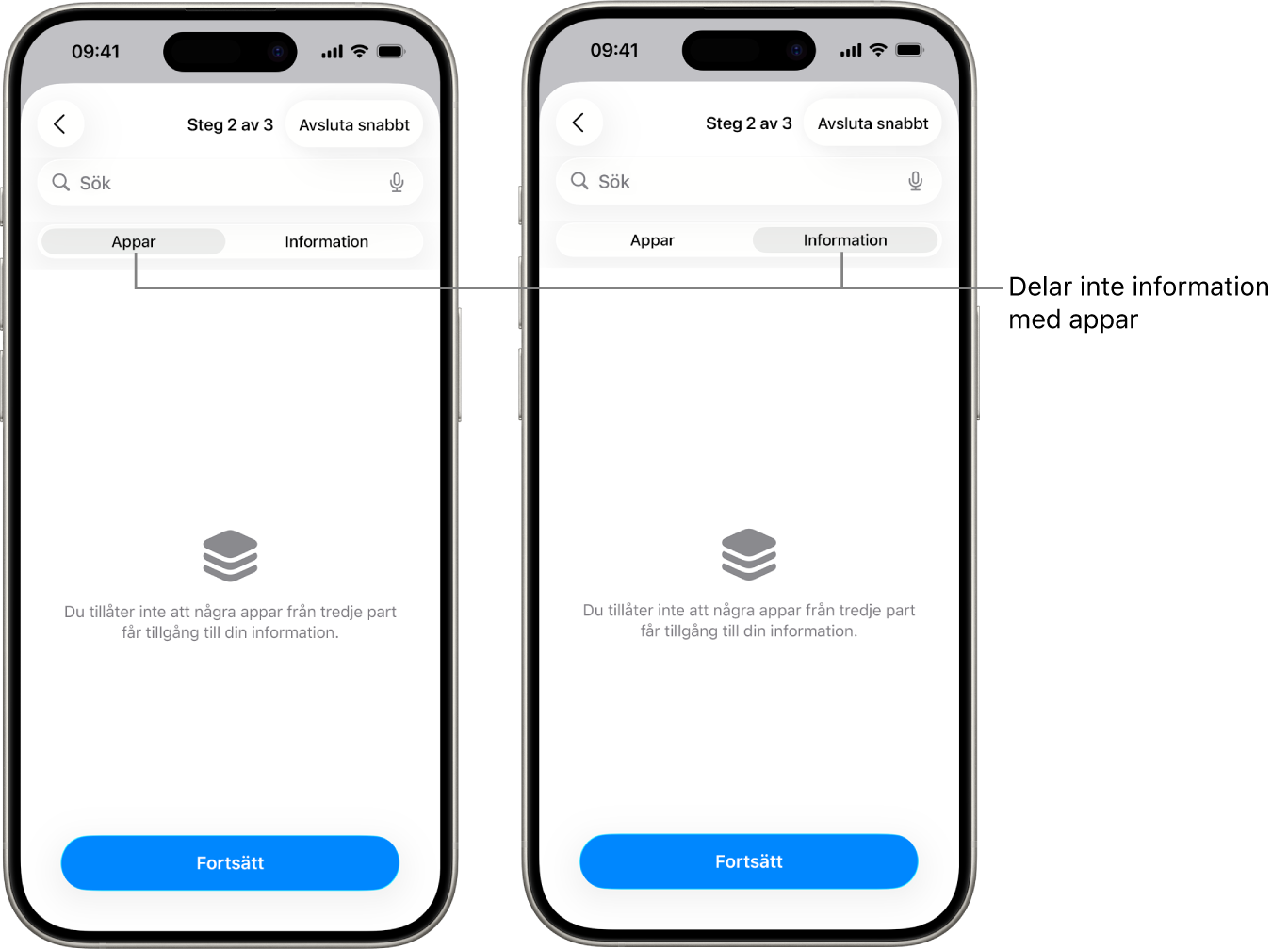
Verifiera alla kontoändringar du har gjort gällande:
Enheter som är kopplade till ditt Apple-konto.
Telefonnummer som används till att verifiera din identitet.
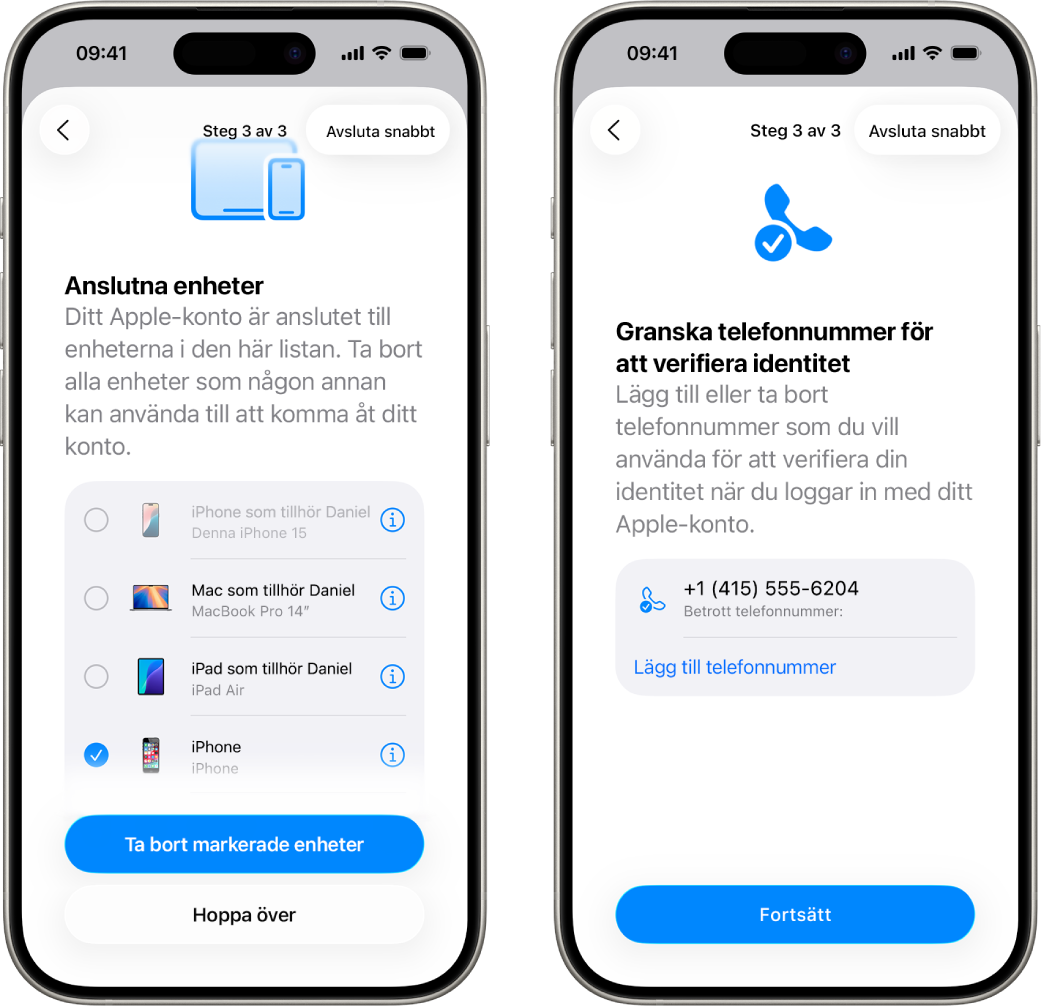
Nödkontakter du lade till eller ändrade.
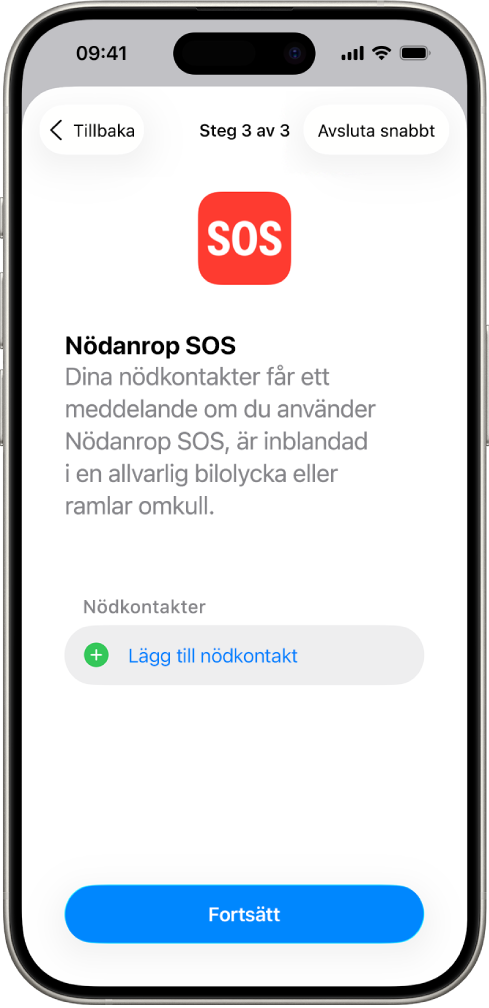
Synkroniserade datorer du tog bort.
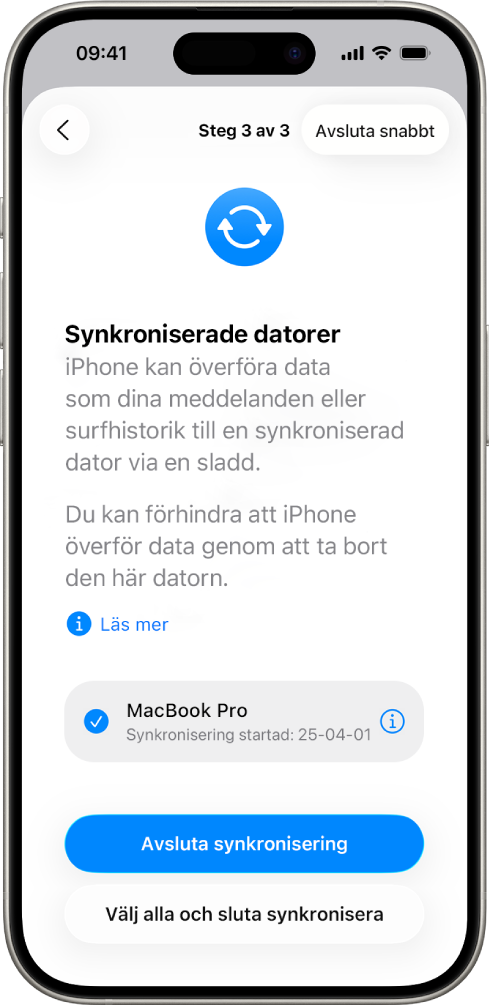
Utöver Säkerhetskontroll
Säkerhetskontroll kan inte granska eller ändra vissa typer av delad information, inklusive:
Konton som inte är från Apple samt deras lösenord.
Delning i sociala medier.
Enheter där du är inloggad på ett annat Apple-konto.
En iPad eller Mac med informationsdelningsinställningar påslagna för andra appar.